1、打开3Dmax2013软件,进入软件工作界面;

2、点击【创建】-【几何体】-【圆柱体】,绘制一个圆柱体并并设置好圆柱体参数后,将模型转换为可编辑多边形;
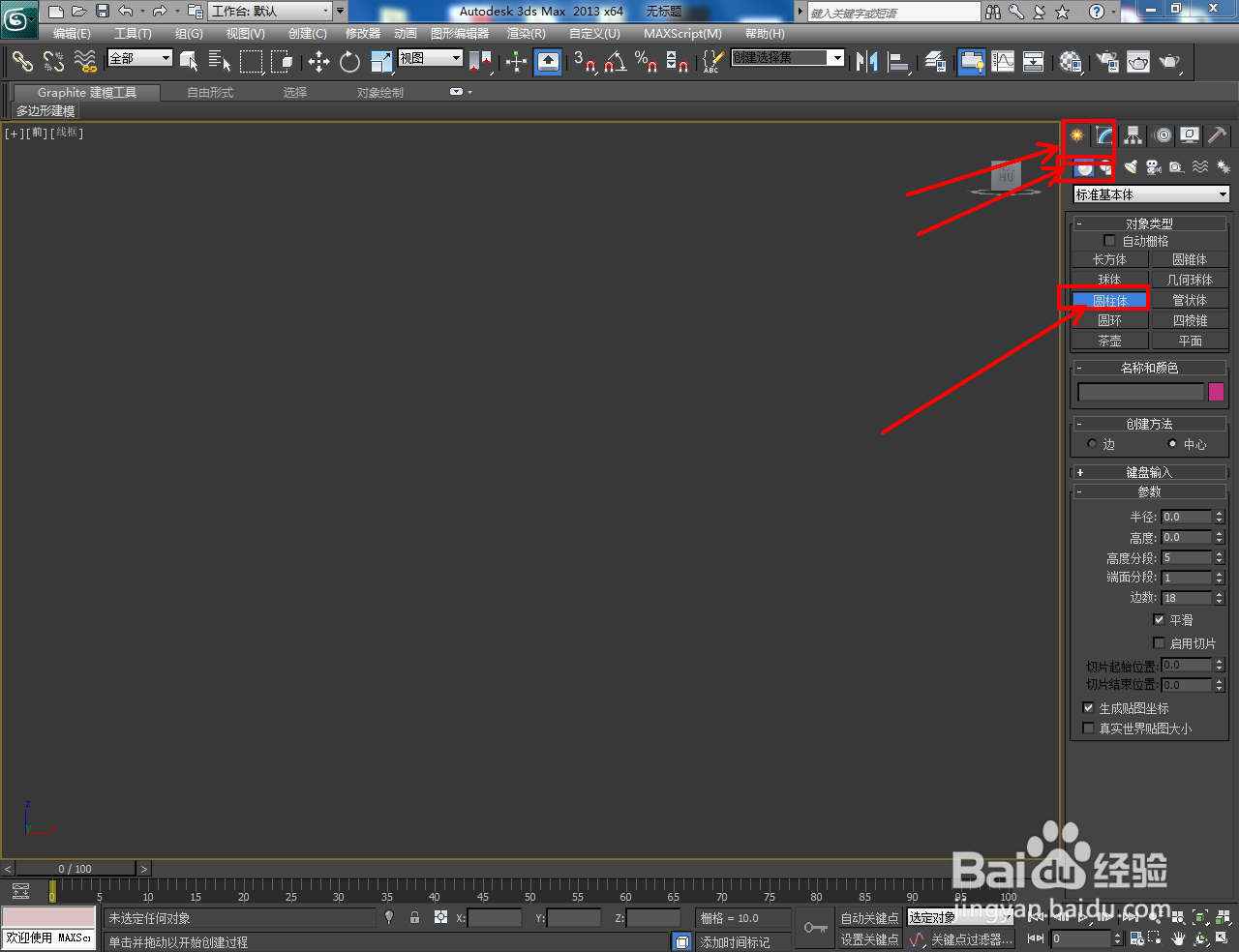




3、点击【多边形】图标,选中圆柱体底面后,点击【插入】右边小方框并设置好插入参数。完成后,点击【挤出】右边小方框,完成选面的挤出操作;
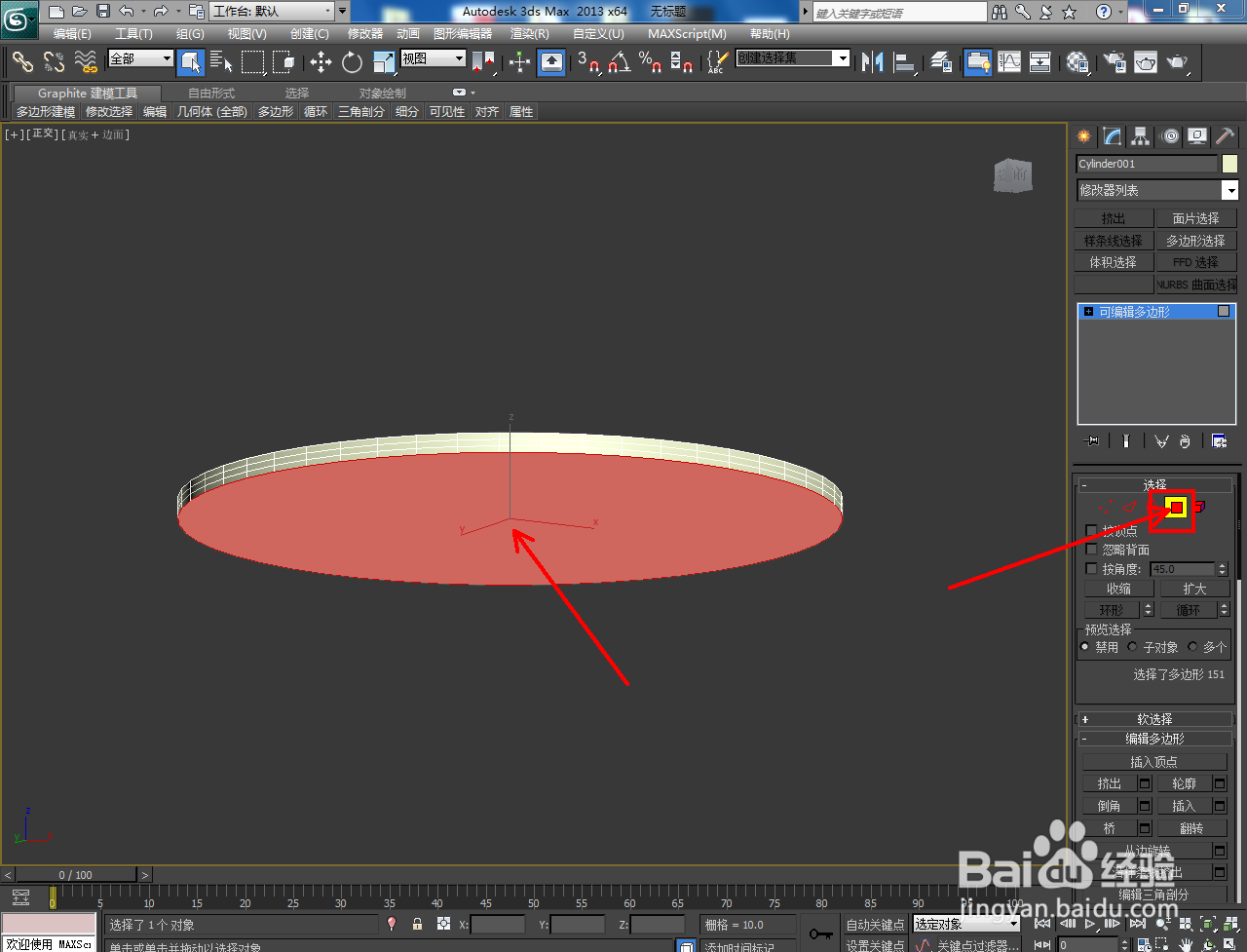

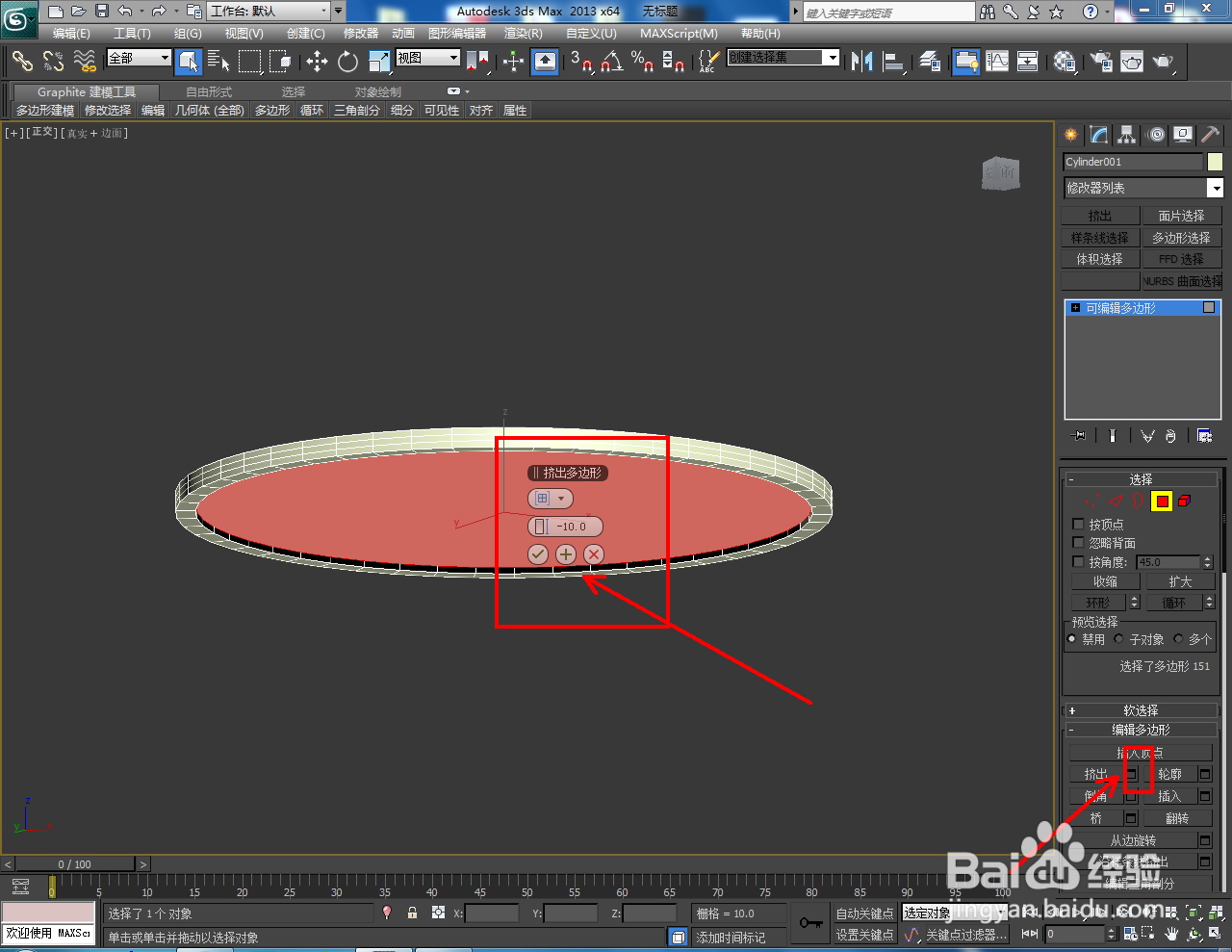

4、点击【边】图标,选中图示模型顶面边线后,点击【切角】右边的小方框并设置好切角参数(如图所示);



5、继续点击【边】图标,选中模型底部边线,同样对选线进行【切角】处理,完成圆台石面模蕞瞀洒疸型的制作即可。以上就是关于3Dmax圆台石面模型制作方法的所有介绍。



